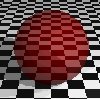Por una explicación exhaustiva sobre los pigmentos, es conveniente remitirse al manual que acompaña a POV-Ray, en donde son tratados con más detalle.
En primer lugar crearemos el pigmento de nuestra textura. Clickee con el botón derecho del mouse sobre el nombre de la textura en la lista de texturas y escoga el pigment dentro de un menú contextual (Add/pigment). MORAY agregará un componente de pigmento, sin otros elementos adicionales.
Clickee con el botón derecho del mouse sobre el pigment y en el menú que emerge escoga el tipo de pigmento Block Pattern with solid colors, y en el submenu escoger hexagon (Add/Block Pattern with solid colors/hexagon).
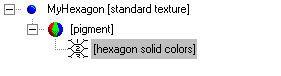
Se habrá editado un tipo de pigmento que consistirá de tres colores uniformes.
En el área de centro del Texture Editor nuevos controles aparecerán. Si lo desea usted puede escoger también un tipo diferente de modelo.
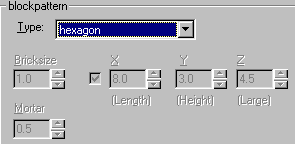
La única cosa que todavía extraña son los tres colores sólidos. En primer lugar veremos como determinar un color, para ello clickee con el botón derecho del mouse sobre Hexagon y escoga en el menú solid color (Add/solid color). Esto agrega un color sólido. Note que el color sólido llega a ser el componente selecto.
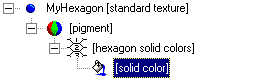
El área del centro del Texture Editor ahora muestra el grupo de Color, que incluye todos los elementos necesarios para cambiar un color.
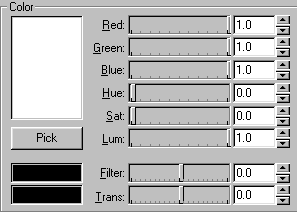
El campo grande en el ángulo superior izquierdo (ventana Color) muestra el color real. Actualmente, este es blanco. Clickeando sobre Pick usted puede ver el standard color-dialogbox of Windows, donde podra escoger visualmente un color.
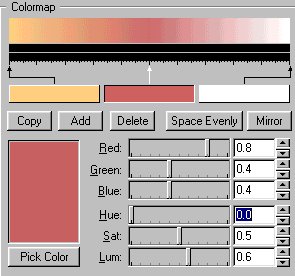
Clickee sobre el campo que contiene el color negro y click OK.
|
Filter
En estas imágenes veremos el comportamiento de Trans bajo diferentes valores (color rgbt).
|
Los otros deslizadores pueden usarse para cambiar el color usando el modelo RGB o el HSL.
No se crean que me olvidé de que estabamos en Hexagon y que solo determinamos un color de tres. Para terminar con el asunto pasemos por Textura hexagonal